Číslo článku: 000138732
Як вирішити проблему зі зміщенням робочого столу Windows Посібник з усунення несправностей
Shrnutí: Вирішіть проблеми зі зміщенням робочого столу Windows за допомогою нашого покрокового посібника. Оновлюйте драйвери, перевіряйте налаштування дисплея та легко усувайте неполадки.
Obsah článku
Pokyny
Зміщення робочого столу Windows
Якщо дисплей робочого стола Windows зміщений праворуч або ліворуч на кілька градусів. Наступні кроки з усунення несправностей допоможуть вирішити цю проблему:
- Переконайтеся, що всі драйвери оновлені. Ви можете оновити драйвери, запустивши службу Windows Update або скориставшись Dell SupportAssist.
- Перевірте обмеження роздільної здатності комп'ютера або док-станції, які ви використовуєте, щоб переконатися, що ви не перевищуєте ліміт відео.
- Клацніть правою кнопкою миші на робочому столі та виберіть Налаштування дисплея (Малюнок 1).
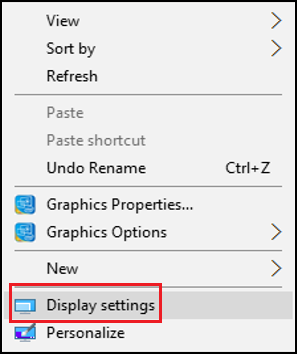
Малюнок 1
- Виберіть Додаткові параметри дисплея (Малюнок 2) внизу по центру.
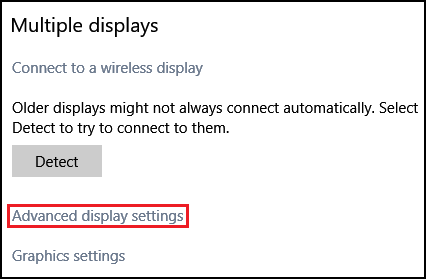
Малюнок 2
- Переконайтеся, що роздільна здатність робочого столу та активної роздільної здатності однакова (Малюнок 3, Червоне поле).
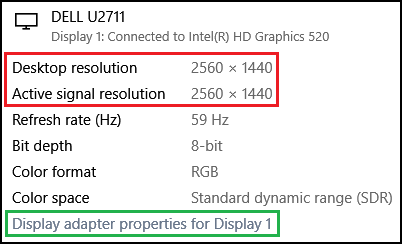
Малюнок 3
- Якщо роздільна здатність не збігається, натисніть кнопку Властивості відеоадаптера (рис. 3, зелене поле), щоб змінити роздільну здатність у властивостях відеоадаптера.
- Клацніть «Список усіх режимів » (Малюнок 4).
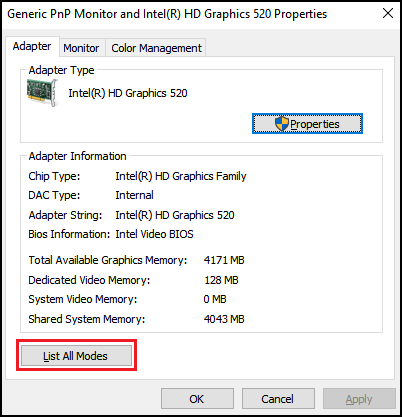
Малюнок 4
- Із наведеного списку виберіть відповідну роздільну здатність (Малюнок 5).
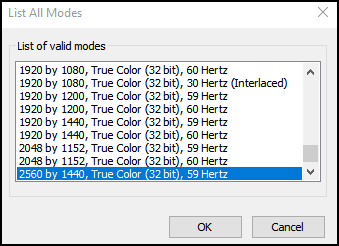
Малюнок 5
Зображення робочого столу має вирівнятися належним чином після вибору відповідної роздільної здатності.
Vlastnosti článku
Datum posledního vydání
07 úno 2024
Verze
6
Typ článku
How To